에이전트를 만든 후에는 에이전트 정보를 정의해야 합니다. 이는 인증 및 출시를 위해 에이전트를 제출하기 전에 필요합니다. API 또는 Business Communications 개발자 콘솔을 사용하여 에이전트 정보를 정의하고 수정할 수 있습니다. 콘솔에서 타일 보기로 전환하면 에이전트의 상태가 표시됩니다. 상태가 '불완전'이면 아직 모든 에이전트 정보를 제공하지 않은 것입니다.
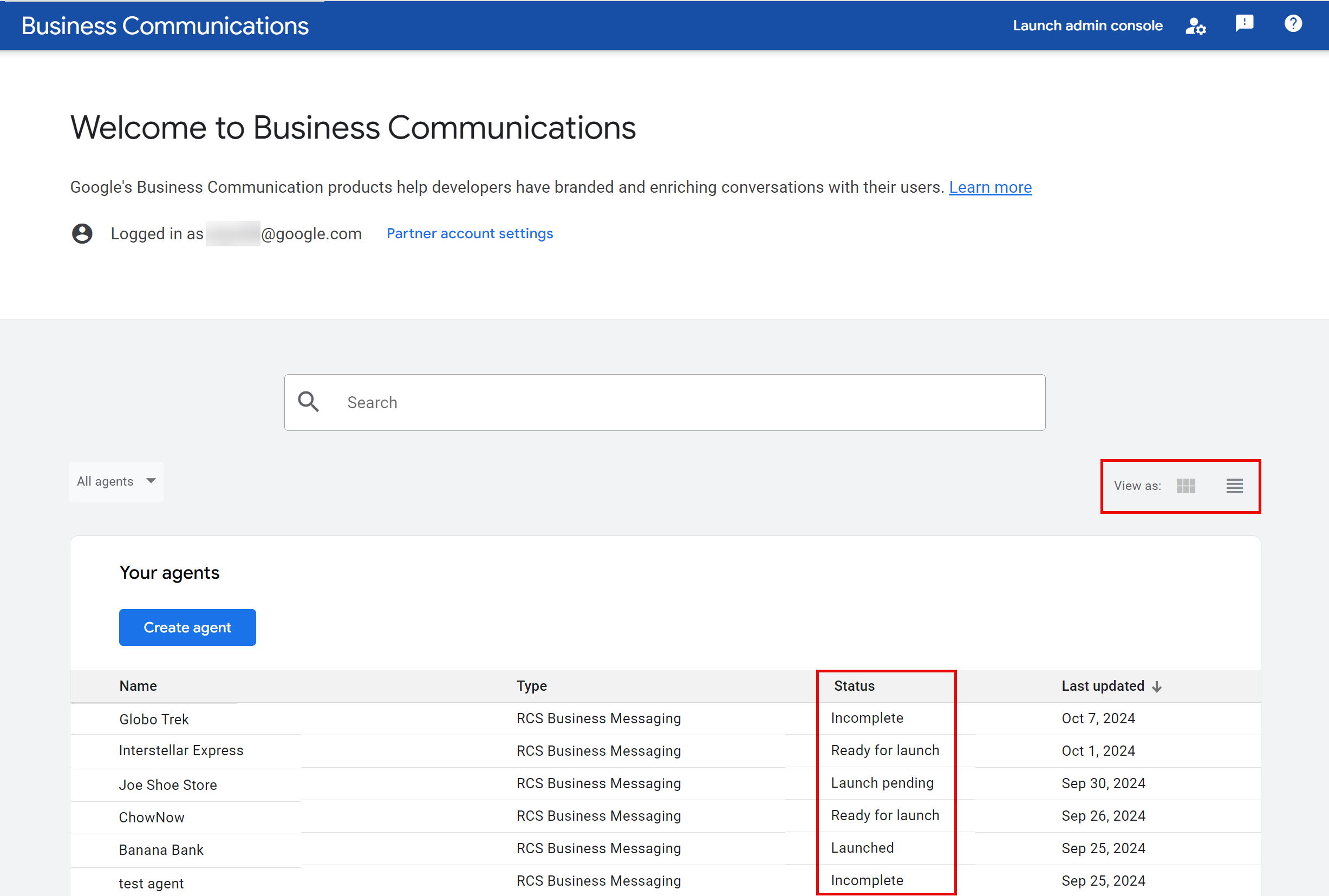
에이전트의 인증 정보가 제출된 후에는 에이전트 정보를 수정할 수 없습니다. 자세한 내용은 에이전트 확인 및 실행을 참고하세요.
상담사 정보 수정
다음 단계에서는 비즈니스 커뮤니케이션 개발자 콘솔에서 에이전트의 정보를 수정하는 방법을 설명합니다. RBM Management API를 사용하여 에이전트를 수정할 수도 있습니다.
- 콘솔로 이동하여 RBM 파트너 Google 계정으로 로그인합니다.
- 홈페이지의 목록에서 상담사를 선택합니다.
- 사이드바에서 상담사 정보를 선택합니다.
에이전트에 대해 다음 정보를 제공합니다. 이 정보를 입력하면 에이전트 미리보기가 자동으로 업데이트됩니다.
필드
설명
세부정보
표시 이름
사용자가 에이전트와 상호작용할 때 표시되는 이름입니다. 일반적으로 브랜드 이름입니다.
설명
브랜드의 간단한 설명 또는 태그라인입니다.
다음 콘텐츠는 허용되지 않습니다.
- 스크립트 콘텐츠
- JSON
- HTML
%2e|%2f|%5c|%25와 같은 이스케이프- 템플릿
- OS 경로
- Unix 명령어
{This is outer content (This is inner content)}또는([another example {nested}])과 같은 중첩 범위
색상
전화번호 위에 표시되는 특정 요소의 색상입니다. 브랜드 색상과 일치하도록 사용하세요.
흰색 대비 최소 4.5:1의 명암비 (예: #E91B0C) 자세한 내용은 대비 비율 확인하기를 참고하세요.
이미지
에이전트의 이미지입니다. 배너 이미지는 사용자가 비즈니스 정보를 확인할 때 표시되고 로고는 에이전트가 사용자에게 메시지를 전송할 때 표시됩니다.
배너 이미지: 1440x448픽셀 JPEG 파일, 200KB 이하
로고: 224x224px, 50kB 이하 대화에서 로고는 지름이 224px인 원으로 표시됩니다.
로고가 원형으로 잘 표시되는지 확인하려면 로고 미리보기 도구를 사용하세요.
에이전트를 업데이트하는 동안 사본이 저장되므로 에이전트를 업데이트한 후 이미지의 공개적으로 액세스 가능한 URL을 삭제할 수 있습니다.
문의
사용자가 문의사항이 있을 때 연락할 수 있는 기본 전화번호입니다.
이메일과 웹사이트가 제공되지 않은 경우 필수입니다.
전화번호는 E.164 형식 (
+[country code][subscriber number])이어야 합니다. 지역 번호 및 수신자 부담 전화번호의 경우 '+', 접두사, 국가 코드, 특수문자를 제외한 서식이 지정되지 않은 문자열 (예: 5554443333)도 허용되며 내부적으로 E.164로 변환됩니다.하지만 에이전트의 전화번호를 표준 E.164 형식으로 표현할 수 없는 경우 (예: 인도의 특정 1800 무료 전화번호) 자리표시자를 입력하고 rbm-support@google.com으로 문의하여 수동으로 처리하세요.
전화번호를 여러 개 추가하려면 + 전화번호 추가를 클릭합니다.
기본 전화번호 라벨
예: 고객 지원 번호
기본 웹사이트
전화번호와 이메일을 제공하지 않는 경우 필수입니다.
웹사이트를 여러 개 추가하려면 + 웹사이트 추가를 클릭합니다.
기본 웹사이트 라벨
예: ABC 웹사이트
기본 이메일
전화번호와 웹사이트를 제공하지 않는 경우 필수입니다.
웹사이트를 여러 개 추가하려면 + 이메일 추가를 클릭합니다.
기본 이메일 라벨
예: 고객 지원 이메일
개인정보 보호 및 서비스 약관
개인정보처리방침 및 서비스 약관 URL
저장을 클릭합니다.
개요 및 에이전트 정보 페이지에서는 메시지 앱에 에이전트가 표시되는 방식을 미리 볼 수 있습니다.
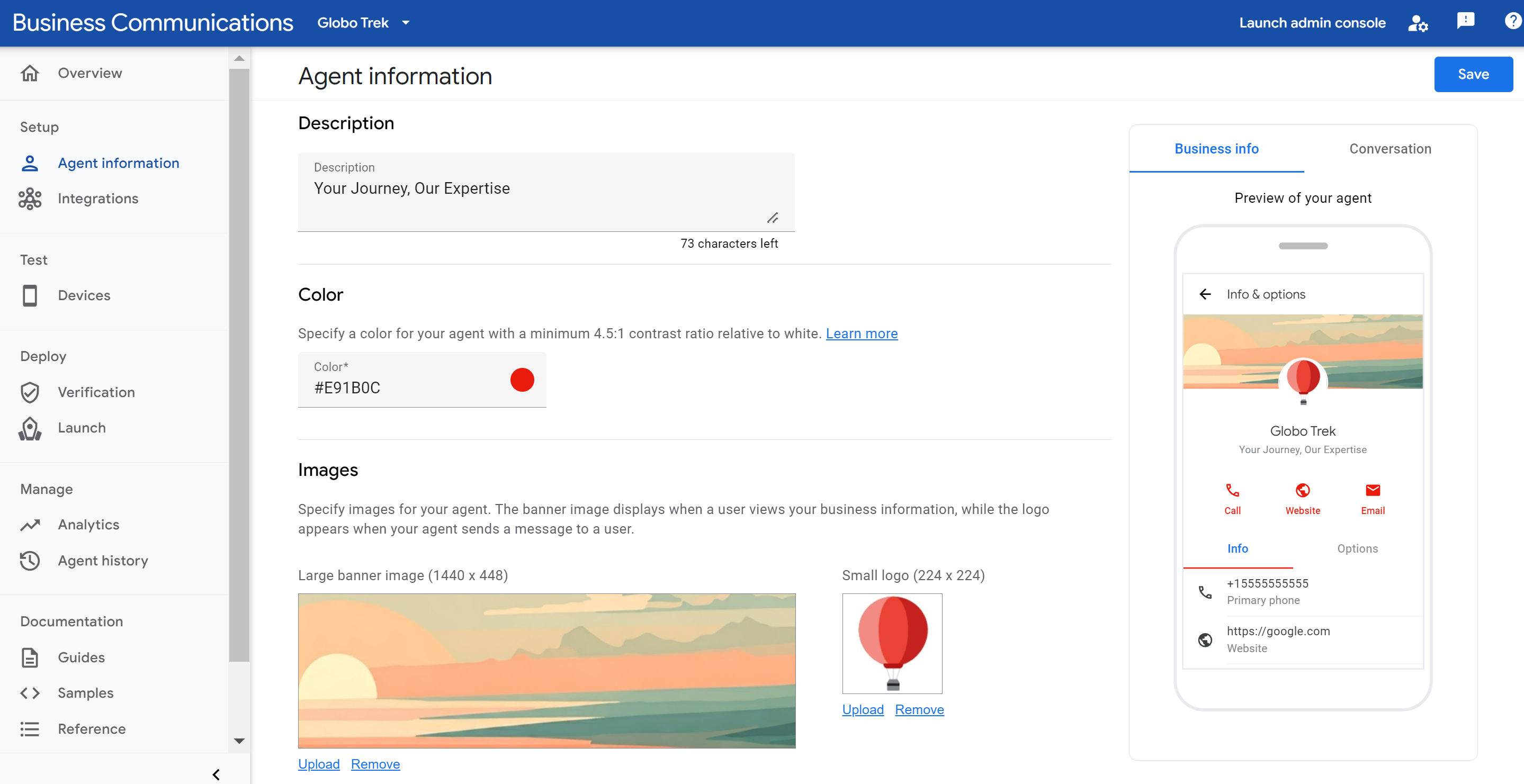
대비율 확인
대비율은 두 색상 간의 대비와 구분의 용이성을 비교한 것입니다. 배경과 텍스트 간과 같이 두 색상 간의 명암비가 높으면 조명이 좋지 않은 환경에서나 접근성 고려사항이 있는 사용자의 가독성이 높아집니다. WCAG 2.0에서는 텍스트의 최소 대비율을 4.5:1로 정의합니다.
WebAIM 대비 검사기와 같은 온라인 도구를 사용하여 식별한 에이전트 색상이 흰색 대비 4.5:1 이상의 대비 비율을 갖는지 확인할 수 있습니다.
로고 형식 지정 및 자르기
시각적으로 매력적인 로고와 히어로 이미지는 상담사의 신뢰도와 사용자 참여도를 크게 높일 수 있습니다. 로고의 형식이 올바르고 전문적인 이미지를 유지하도록 잘려 있는지 확인합니다. 다음 팁에 따라 보기 좋은 로고를 만드세요.
로고:
- 원본 이미지가 직사각형이더라도 로고는 원으로 잘립니다. 따라서 원으로 잘렸을 때 로고가 어떻게 표시되는지 항상 확인하세요.
- 로고 주변의 테두리는 로고와 겹치지 않으므로 걱정하지 않으셔도 됩니다.
히어로 이미지:
- 에이전트의 정보 및 옵션 화면에 표시되는 히어로 이미지는 로고와 부분적으로 겹치므로 시각적으로 보기 좋은 결과를 얻을 수 있도록 디자인하세요.
- 로고와 함께 올바르게 표시되도록 가로세로 비율이 45:14인 대표 이미지를 만듭니다.

로고 팁
이미지에 자르기를 고려한 충분한 공간을 남겨 두세요. 로고가 이미지의 전체 높이와 너비를 차지하면 로고의 이미지 부분이 잘려 나가는 경우가 많습니다.
연습 좋은 예 잘못된 예 Spacing 로고 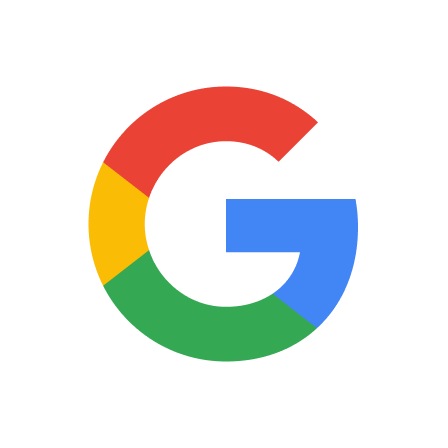
자르기 원의 간격 로고 
모의 로고 자르기 로고가 올바르고 완전하게 표시되도록 이미지의 모든 면에서 동일한 거리를 두세요.
연습 좋은 예 이미지 테두리에서 동일한 거리에 있는 로고 
자르기 원의 이미지 테두리에서 동일한 거리에 있는 로고 
히어로 이미지에는 45:14 가로세로 비율을 사용하고 로고가 히어로 이미지와 부분적으로 겹친다는 점을 염두에 두세요.
연습 좋은 예 잘못된 예 히어로 이미지에 45:14 가로세로 비율 사용 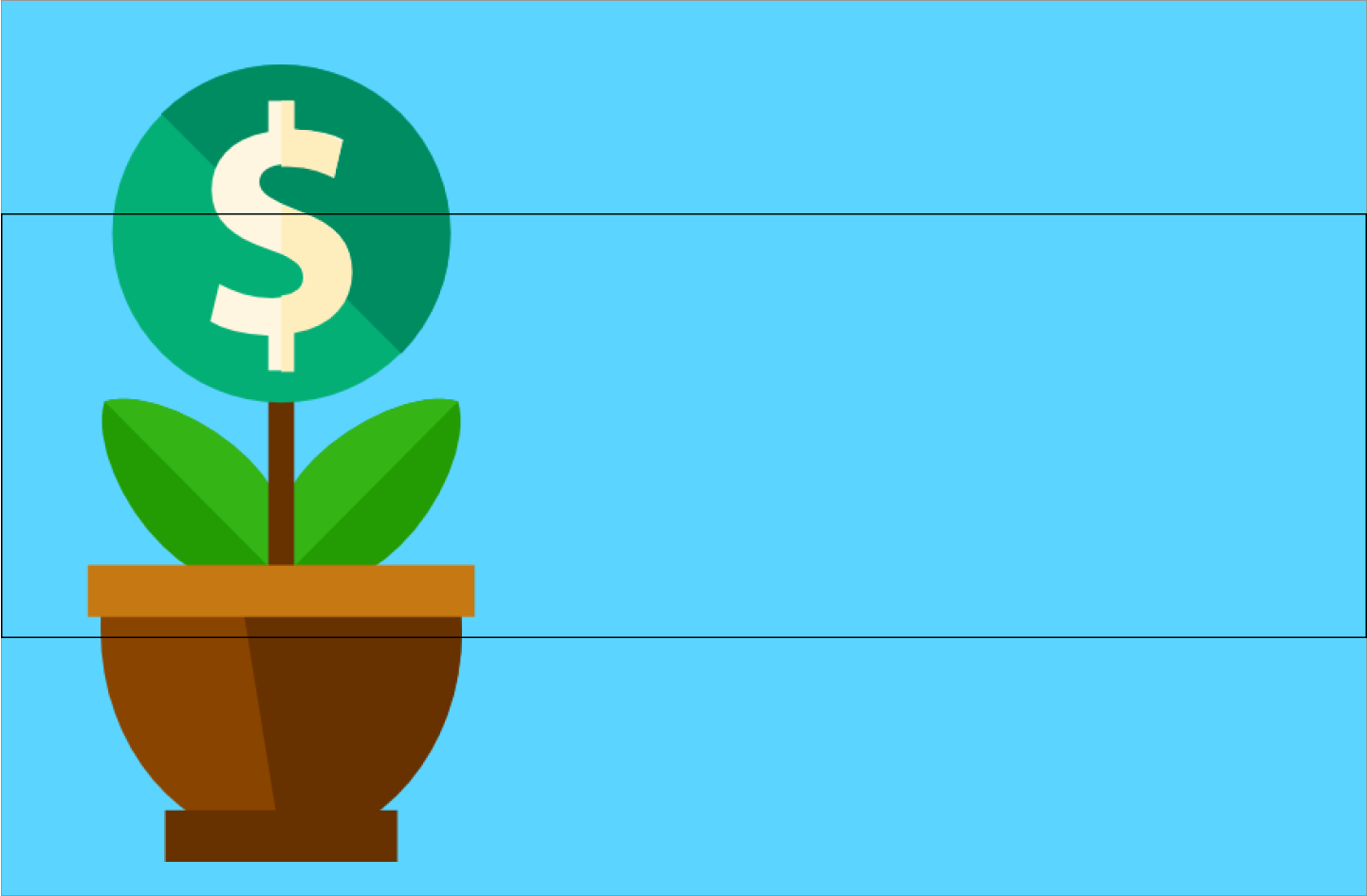
히어로 이미지가 올바른 가로세로 비율과 일치하지 않으면 히어로 이미지의 일부가 잘립니다. 결과적으로 이미지가 보기 좋지 않거나 상담사를 잘 나타내지 못합니다.
연습 좋은 예 잘못된 예 모의에서 히어로 이미지 자르기 투명도가 있는 이미지는 사용하지 마세요. 대비가 충분하지 않은 로고는 어두운 모드 배경으로 인해 휘어지고 가시성이 떨어집니다. 투명한 배경이 로고에 적합하지 않은 경우 흰색 배경을 사용하세요.
연습 좋은 예 잘못된 예 어두운 모드 사용
리소스
다음 리소스를 사용하여 로고를 디자인하거나 문제를 해결하세요.
원형 로고 템플릿을 만듭니다.

직사각형 히어로 이미지 템플릿을 에이전트 히어로 이미지의 기본으로 사용합니다.
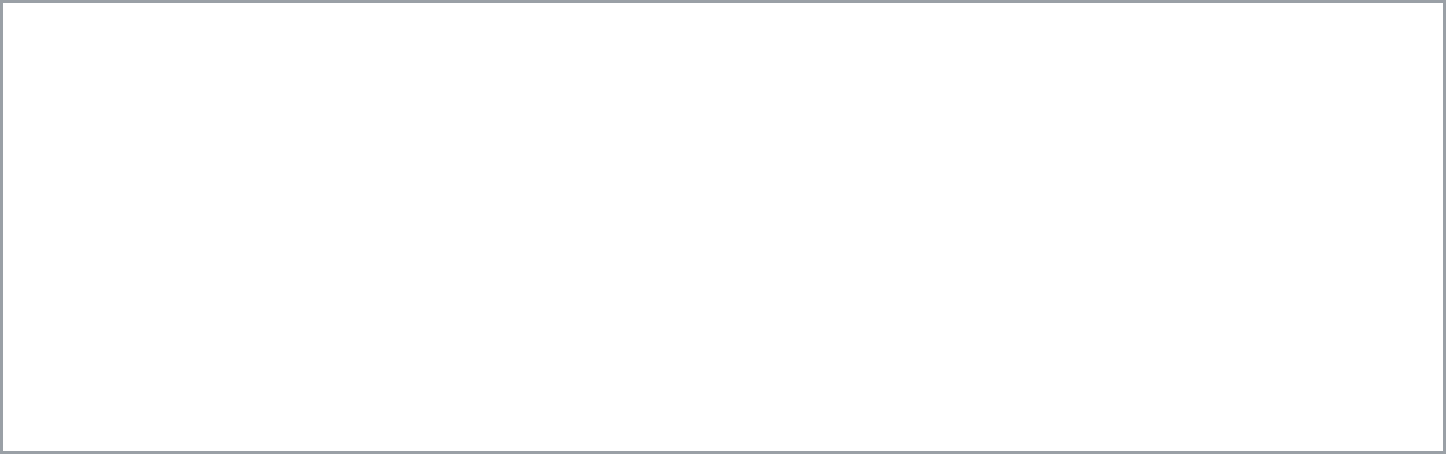
로고 미리보기 도구
로고의 URL을 입력하여 사용자에게 표시되는 방식을 확인합니다.
출시된 상담사의 세부정보 수정
각 이동통신사는 네트워크에서 라이브로 제공되는 상담사를 승인할 책임이 있습니다. 최초 승인 후에는 이동통신사에서 정보 및 계정 소유권을 비롯한 에이전트의 후속 변경사항도 승인해야 합니다. 일부 변경사항은 이동통신사의 결제 보고서에 영향을 미칠 수 있으므로 이동통신사가 결제 시스템을 업데이트할 수 있도록 충분한 리드 타임이 필요합니다.
상담사가 이동통신사 관리 네트워크에서 실행된 후 RBM 파트너는 RBM 문제 해결 가이드에 따라 상담사 세부정보 업데이트를 요청할 수 있습니다.
다음 단계
이제 에이전트 정보를 지정했으므로 테스트 기기를 초대하거나, 메시지를 보내거나, API 참조에서 다른 호출을 하거나, 샘플 에이전트를 사용할 수 있습니다.
보안상의 이유로 RBM 에이전트를 삭제할 수 없습니다. RBM 지원팀에 문의하여 도움을 받으세요.










